初心者必見!Adobe Auditionでできることや使い方
Oct 09, 2025 • カテゴリ: 動画編集の基本とコツ
動画には音声が大切
動画の見応えを上げる為には、映像はもちろんのこと音声もぬかりなく仕上げないといけません。音声の編集を高品質で行うには、専用のソフトを使用することをお薦めします。
今回紹介したい音声を編集するソフトはAdobe Auditionです。動画に用いる音声を目に見える形で調整やノイズ除去を行えます。一方で、音楽をイチから作ることは出来ません。
機能と使い方Adobe Auditionを詳しく紹介
音声編集ソフトAdobe Auditionについて、3つの主な機能とその使い方を紹介します。
機能1.リミックス機能
★機能の詳細
動画を作成する上で音楽は欠かすことが出来ません。そこで、商用利用可能な音源を動画に使いたいのですが尺に合わないという問題が発生することがあります。そんな時は、リミックス機能により短時間かつ簡単な操作で動画と音楽の尺を合わせましょう。
★操作手順
・Adobe Auditionによる曲の解析
画面の新規→マルチトラックセッションの順に選択して、その後画面の左側に表示される「リミックスを有効化」を選択します。すると、曲の解析が始まるので終わるまでひと時お待ち下さい。
・曲を短くする
リミックスタブのターゲットデュレーションを手動で任意の時間に変更します。尺が変わったのかを確認するには、リミックスのデュレーションを参照します。この時、±5秒のタイムラグが発生するので値を細かく調整して尺にあわせます。
・曲を長くする
同じ手順で今度は長くします。リミックス機能を使えば、5分程度で動画と曲の尺を合わせられます。
機能2.ノイズ除去
★機能の詳細
素材の動画に意図せず入ってしまったノイズを除去します。まずは、実際に除去するノイズの種類を紹介します。
・ホワイトノイズ
無音時にバックグラウンドで発生しているノイズです。エアコンの空調やPCのファンが該当します。
・リップノイズ
話す時の音が該当します。
★操作手順
Adobe Auditionによるノイズ除去は、Premiere Proと連携して行います。 Premiere Proの画面にて、音声クリップを右クリック→「Adobe Auditionでクリップを編集」を選択すると2つのソフトが連携します。
・ホワイトノイズを除去
話し声が発生していない箇所をクリックとドラッグして、「エフェクト」→「ノイズリダクション/リストア」→「ノイズプリントをキャプチャ」を選択します。すると波形が全て選択されるので、「エフェクト」→「ノイズリダクション/リストア」→「ノイズリダクション(プロセス)」の順に選択します。
続いて、パネルウィンドウにて実際に音声を聴きながら除去する値を適用します。
・リップノイズを除去
まず周波数をスペクトル表示にして、スポット修復ブラシツールを大きさ5~10に設定します。ノイズがある位置で線が入った箇所をスポット修復ブラシでなぞり除去します。これで、Adobe Auditionにより特定の音を消すことが出来ます。
機能3.録音・音声編集
★機能の詳細
ここでは、Adobe Auditionによる音声の録音と編集について紹介します。
★操作手順
・録音
マイクによって録音するには、オーディオファイルを作成してレコードボタンをクリックで録音をします。
・音声を編集
ボリュームの調整やフェードイン・アウトなどの編集と、「エフェクトメニュー」から各種のエフェクトを適用します。
・プレビューで確認と保存
ファイルを再生して調整前後の音声を確認して、仕上がりに満足したら適用をクリックの後にファイルメニューの別名で保存します。
今回紹介したAdobe Auditionではじめる音声編集を活用して、素敵な動画作成に挑戦してみて下さい。
関連記事:Premiere Proのオーディオダッキングを使って音量を自動調整する>>
関連記事:Adobe Premiere Proを購入するには?>>
音声編集ならWondershare Filmoraがお薦め
動画編集ソフトは数多く市販されていて、AuditionはAdobe社の製品ラインナップの中でも音声編集に特化したソフトです。そして、Adobe Auditionよりお薦めしたいのはWondershare社のFilmoraです。

★特徴
誰にとっても使いやすい操作画面と、スピーディーな編集を実現しました。また4K動画の編集に対応して、ワンクリックで好みのフィルターを適用するなどどこよりも美しく仕上げます。
★音声編集
著作権フリーの音楽素材を豊富に用意しているのであなたの好みにハマります。メニューはBGMの追加、オーディオの調整、ナレーションの追加、オーディオのフェードイン/アウト、速度調整、ノイズ除去など豊富に搭載しています。さらに、エフェクトサイトFilmstockから最新の音声エフェクトをダウンロードできます。無料で利用できる素材がいっぱいで、月額課金で利用できる素材も大量にあります。
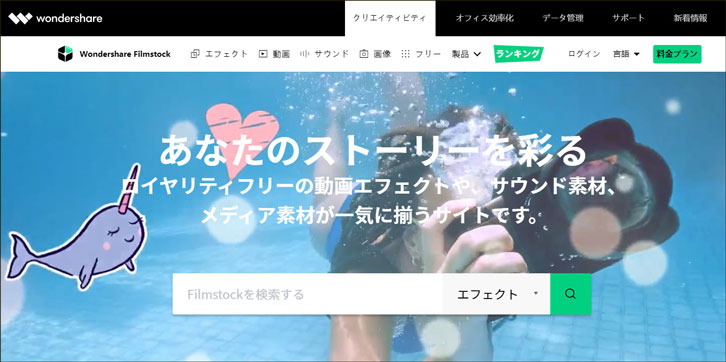
あなたの理想の音声編集はWondershare Filmoraがお手伝いします。ぜひダウンロードして試してください。
オーディオの編集方法|Wondershare Filmora
サポート
製品に関するご意見・ご質問・ご要望はお気軽に こちらまでお問い合わせください。 >>





役に立ちましたか?コメントしましょう!